发布时间:2025-02-17来源:互联网作者:新瑶
在现代社会中,计算机已成为我们生活中必不可少的工具,无论是工作、学习还是娱乐。出现“电脑有画面没有声音”的情况,会给用户带来不便和困扰。本文将对这一问题进行详细分析,并提供解决方案。
首先,我们需要了解造成电脑有画面而没有声音的原因。通常,这种情况可能与以下几个方面有关:
1. 音量设置:最常见的原因是音量设置不当。检查一下电脑的音量调节,确保音量没有被静音或调得过低。在Windows系统中,您可以通过任务栏右下角的扬声器图标调节音量。也要注意在播放程序中的音量设置,比如视频播放器或游戏内的音量控制。
2. 音频设备选择:有时电脑连接了多个音频设备,比如耳机和扬声器,此时系统可能会默认选择一个不正确的设备。可右键点击任务栏的音量图标,选择“播放设备”,确保已连接的音频设备被正确设置为默认设备。
3. 驱动程序问题:音频驱动程序是计算机音频正常工作的关键,若驱动程序损坏或未安装,可能造成没有声音。您可以前往设备管理器,查看“音频输入和输出”下的设备,右键选择“更新驱动程序”,尝试更新音频设备的驱动程序。
4. 系统设置问题:有时系统设置会导致音频无法正常播放。打开控制面板,选择“声音”,在“播放”选项卡中检查是否存在音频设备。如果设备显示为禁用状态,右键点击并选择“启用”。
5. 外部设备问题:如果是外接扬声器或耳机,确保这些设备没问题,可以尝试更换音频线或插入其他设备。如果更换后仍无声音,则可能是电脑本身存在问题。
6. 软件冲突:某些软件或程序可能会与音频驱动程序发生冲突,导致声音无法正常输出。尝试退出不必要的应用程序,特别是那些声卡管理软件,重启计算机后再试。
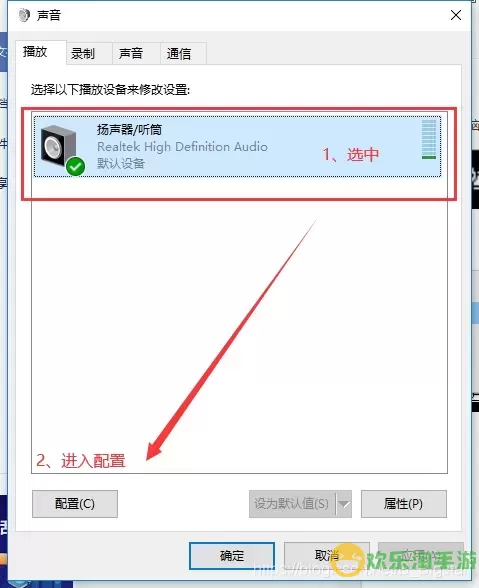
如果您尝试了上述方法仍无法解决问题,以下是一些建议的步骤:
1. 重启计算机:许多时候,简单的重启可以解决难以排查的问题,清除可能存在的内存错误或软件冲突。
2. 系统恢复:如果电脑之前的音频正常,可以考虑进行系统恢复,将系统恢复到出问题之前的状态。这样可以解决软件或设置上的问题。
3. 安全模式:在安全模式下启动计算机,检查是否可以正常输出声音,如果可以,则可能是某些第三方软件导致的问题。在安全模式中,您可以卸载最近安装的软件或驱动,排查问题。
4. 使用系统修复工具:Windows系统中自带修复工具,可以通过“设置”-“更新与安全”-“故障排除”-“其他故障排除工具”中找到“播放音频”,按照提示进行操作,修复音频问题。
5. 重装驱动程序:在设备管理器中,右键点击音频设备,选择“卸载设备”后重启电脑,系统会自动重新安装驱动程序。这种方法可以解决由于驱动损坏造成的音频问题。
总结而言,电脑有画面而没有声音的情况可能由多种因素引起,包括音量设置、音频设备选择、驱动程序问题等。对于这一问题,用户可以通过上述步骤进行排查和处理。如果以上方法无效,建议向专业技术人员求助,确保您的电脑能够恢复正常的音频输出。希望本文能够帮助到您,祝您使用愉快!

2024-03-14
魔兽三国塔防地图 魔兽三国塔防地图玩法攻略
巅峰极速gtr18 巅峰极速GTR18震撼发布
荣耀崛起农场 荣耀崛起庄园
古墓笔记和怀线 古墓笔记怀线探秘
猫和老鼠手游奥尼玛国服系列 猫和老鼠手游奥尼玛国服资讯
《脑洞大侦探》第2关中的隐藏物体在哪里
《COK列王的纷争》手游金矿采集指南
《英雄联盟手游》虎年限定皮肤介绍
剑与契约下架了么